IS6FXのMT5は、各端末で問題なく使えます。
対応端末(OS)
- パソコン(Windows、Mac)
- アプリ(Android、iOS)
- ブラウザ(webトレーダー)
公式サイトのプラットフォームメニューに、ダウンロード手順と動作環境が案内されています。
(公式)IS6FX
MT5のみ対応の口座タイプや、取引銘柄もあるのでご参考ください。
(参考)IS6FXの口座タイプ
IS6FXのMT5利用手順
公式サイトの取引プラットフォームでMT5を選び、端末ごとにタウンロードできます。
インストール手順はMT4と基本同じで、公式サイトに使い方マニュアルも公開されています。
パソコン(Windows、Mac)
パソコン版は、WindowsとMacOSどちらも使えます。
公式サイトからインストーラーをダウンロードして、画面案内に沿ってインストールします。
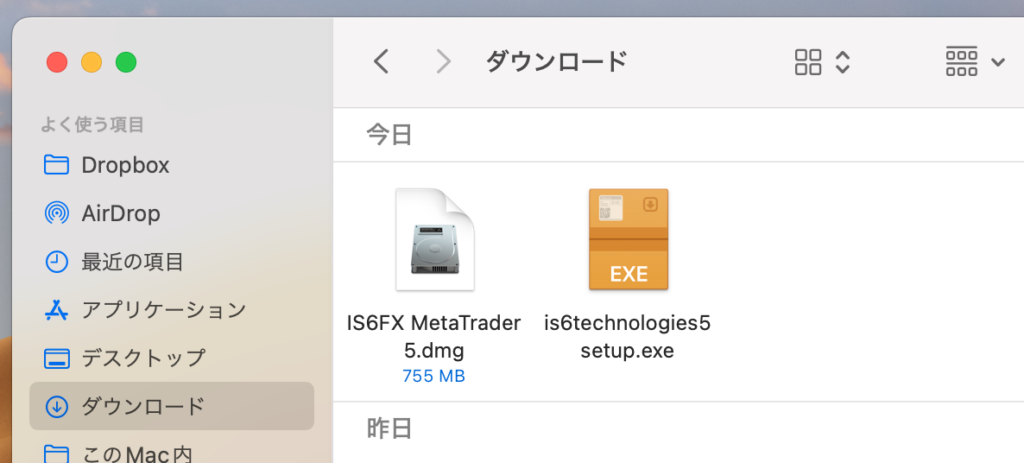
(両OSのインストーラー)
インストーラー
- Windows:is6technologies5setup.exe
最新OSに基本対応 - MscOS:MetaTrader5.dmg
OS対応は開発元のメタクオーツ社に連動
MT5はWindows基準のため、MacOSの対応は開発元のアップデートに連動します。そのためIS6FXでは、Mac版は開発元のファイルを利用します。
アプリ(Andorid、iOS)
MT5アプリは、AndroidとiOS(iPhoneとiPad)のスマホ・タブレットで使えます。
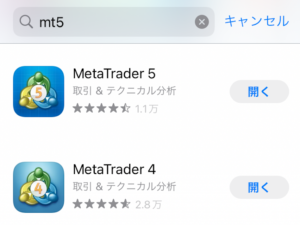
GooglePlayまたはApple Storeから、MT5アプリをダウンロードします。
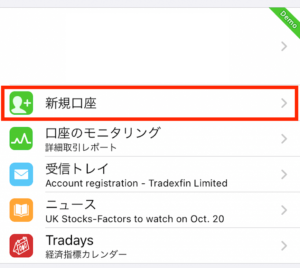
アプリを開いて、新規口座をタップします。
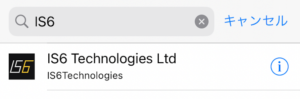
「IS6」と検索して、口座開設時に案内されたサーバーを選びます(IS6 Technologies Ltd)。
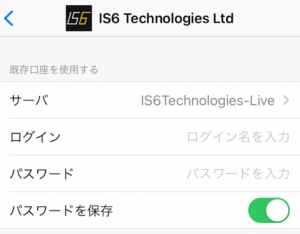
口座番号とパスワードでログインして完了です。
ブラウザ(ウェブトレーダー)
ウェブトレーダーは、公式サイトからそのまま開けます(ダウンロード不要)。
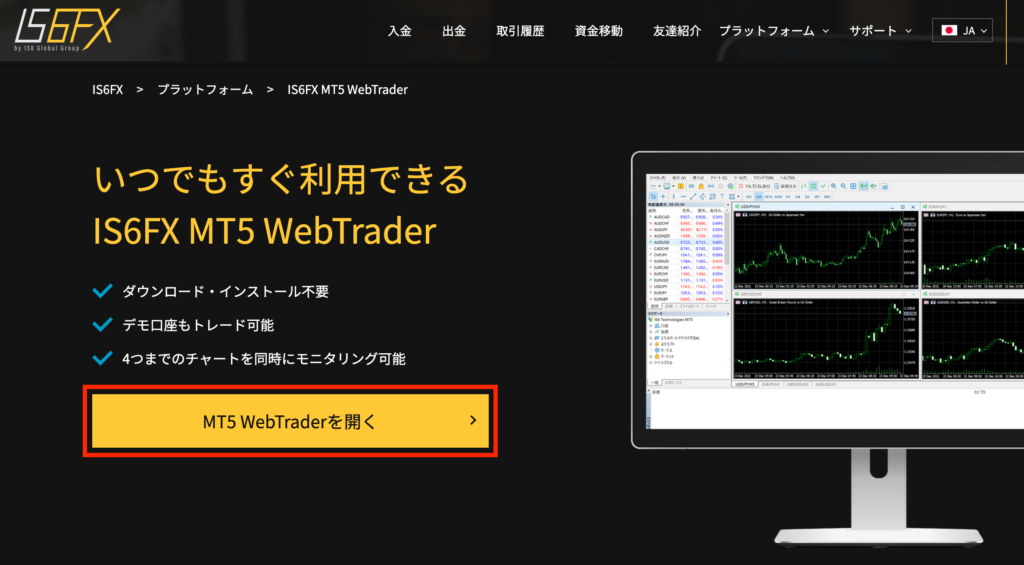
「MT5 Webtraderを開く」をタップ。
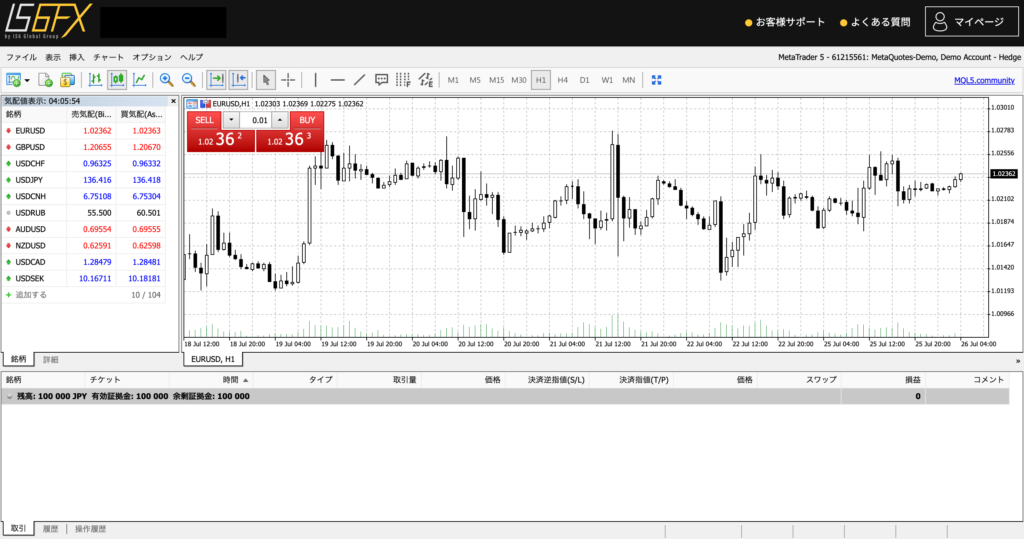
口座番号とパスワードでログインします。
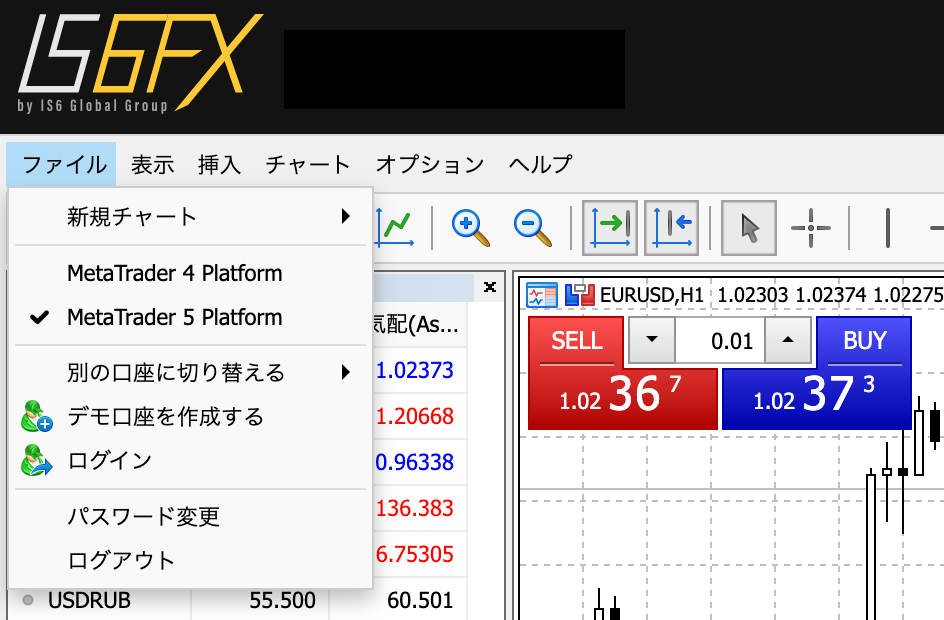
ファイルメニューから他の口座に切り替え、デモ口座の作成、再ログインができます。
IS6FXにログインできない時の原因と対処
ログインできない時は、以下の原因が考えられます。
ログインできない主な原因
- ログイン情報が間違っている(口座番号とパスワード)
- サーバーが違う(デモとリアル口座)
- 休止口座になっている
ログイン情報は口座開設案内メールまたは、マイページで確認できます。
そして口座は120日間利用がないと、休止状態になり使えなくなります。
休止口座の解除は、カスタマーサポートに依頼します(メールかチャット)。3営業日以内を目安に休眠解除され、手続き完了後のメール連絡が入ります。
まとめ
MT4に続いて、MT5も海外FX業者の定番取引ツールになりました。
(参考)MT5が使える海外FX業者
海外FXのカスタマーサポートは、メールかチャットが一般的です。
ですがIS6FXはLINEサポート対応なので、気軽に相談できます(代表が元GMOの役員なので、国内サービスの取り入れが早い)。
口座を複数作れるので、プラットフォームの併用もできます。
(公式)口座開設ページ

